Jak przekonwertować GIF na APNG: porównanie formatów i obszerny przewodnik
GIF-y mogą być ulubionym sposobem przekazywania naszych emocji i reakcji, ale nie oferują najwyższej jakości, więc po co zadowalać się mniej? Przekształć GIF w format APNG, zapewniając płynniejsze przejścia, żywe kolory i najwyższą jakość. Poznaj różne metody na jak przekonwertować GIF na APNG. Tutaj odkryjmy różnicę między GIF i APNG oraz trzy innowacyjne narzędzia, których możemy użyć do płynnej konwersji plików.
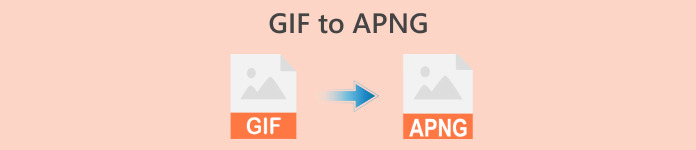
Część 1. Konieczność konwersji GIF na APNG
GIF vs APNG: jakie są ich różnice i co jest lepsze?
Graphic Interchange Format (GIF) ugruntował swoją pozycję w kulturze internetowej, przekazując uczucia w komediowy sposób, lepiej niż tekst. Od kultowych wersetów z popularnych seriali telewizyjnych, humorystycznych scen z Twoich ulubionych filmów i memów komediowych — możesz używać GIF-ów do przekazywania swoich emocji i opinii w zabawny i kreatywny sposób. Jednak, jak mogłeś zauważyć, większość plików GIF może być bardzo pikselowana i ziarnista, ponieważ pliki GIF nie zapewniają najwyższej jakości. Właśnie tam pojawia się animowany plik PNG (APNG)! APNG to przydatny format pliku, którego można używać jako alternatywy dla GIF.
Jaka jest dokładnie różnica między GIF i APNG? Oto wizualna reprezentacja, która pozwala szybko zrozumieć różnicę między nimi.
| GIF | APNG |
| 8 bitów na piksel: obsługuje 256 kolorów w jednej klatce. | Obsługa wersji 24-bitowej: szerszy i bardziej żywy zakres palety kolorów. Lepsza jakość |
| Przezroczystość 1-bitowa. Piksele są albo całkowicie nieprzezroczyste, albo całkowicie przezroczyste. | Format APNG obsługuje przezroczystość alfa. |
| Kompresja bezstratna generuje większy rozmiar pliku. | Kompresja bezstratna lub prawie bezstratna: generuje plik o mniejszym rozmiarze niż GIF. |
| Obsługiwane i kompatybilne z większością programów i głównych przeglądarek. (Firefox, Safari, Chrome itp.). | Format APNG jest obsługiwany głównie przez aktualne programy i znaczące przeglądarki: Chrome, Safari i Firefox; jednak do otwierania plików APNG za pośrednictwem przeglądarek możesz potrzebować rozszerzeń. |
Część 2. Jak przekonwertować GIF na APNG

Video Converter Ultimate
Ponad 356 pobrań- Konwertuj swoje filmy do popularnych formatów, takich jak AVI, MOV, filmy 5K/8K i inne.
- Obsługuje prawie wszystkie formaty i jest kompatybilny z systemami Windows i Mac.
- Edytuj, ulepszaj, kolażuj i upiększaj swoje filmy za pomocą zaledwie kilku kliknięć.
- Zapewniaj wysokiej jakości wydruki bez znaków wodnych.
Darmowe pobieranieW systemie Windows 7 lub nowszymBezpieczne pobieranie
Darmowe pobieranieW przypadku systemu MacOS 10.7 lub nowszegoBezpieczne pobieranie
1. EXGIF
EZGIF to platforma internetowa, która umożliwia tworzenie, edytowanie i konwertowanie plików GIF i innych obrazów. Załóżmy, że chcesz zamienić GIF-y w APNG. W takim przypadku ten zestaw narzędzi online jest doskonałym wyborem do łatwej konwersji plików GIF na APNG online, ponieważ zapewnia użytkownikom proste i przydatne narzędzie do optymalizacji jakości edycji GIF.
Stosunkowo łatwo jest przekonwertować GIF na APNG za pomocą EZGIF; wykonaj te szybkie i łatwe kroki:
Krok 1. Najpierw otwórz swoją ulubioną przeglądarkę i wyszukaj EZGIF za pomocą przeglądarki internetowej, a następnie wybierz pierwszy link, który pojawi się w wynikach wyszukiwania.
Krok 2. Dalej, szukaj APNG w panelu menu powyżej i kliknij go.
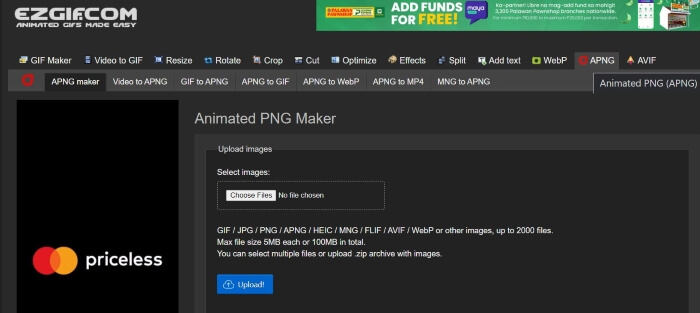
Krok 3. Po przekierowaniu na stronę internetową narzędzia do tworzenia animacji PNG EZGIF kliknij przycisk Wybierz pliki i wybierz plik, który chcesz przekonwertować. Po załadowaniu pliku kliknij przycisk Wgrywać przycisk, aby przesłać pliki.
Krok 4. Następnie pojawi się nowa strona internetowa, na której możesz modyfikować i edytować plik APNG zgodnie z własnymi preferencjami. Następnie, aby kontynuować konwersję, przewiń w dół, aż zobaczysz Zrób APNG przycisk i kliknij go; EZGIF wyświetli podgląd pliku APNG. Jeśli jesteś zadowolony z wyników, przewiń w dół i kliknij Zapisać przycisk, aby pobrać plik APNG i to wszystko! Pomyślnie przekonwertowałeś swój GIF na APNG!
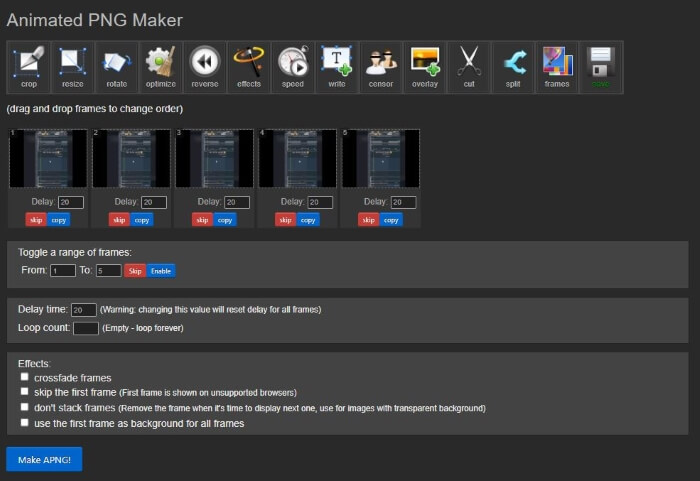
2. Wertopal
Krok 1. Otwórz preferowaną przeglądarkę i wyszukaj Vertopal. Wybierz pierwszy link w wynikach wyszukiwania.
Krok 2. Po przekierowaniu na stronę główną Vertopal naciśnij przycisk Wybierz swój plik lub przeciągnij i upuść pliki, aby je przesłać.
Krok 3. Po przesłaniu plików wybierz format, na który chcesz je przekonwertować. Możesz wybierać spośród różnych opcji lub wyszukać żądany format i kliknąć go. Po wybraniu formatu pojawi się komunikat z pytaniem, czy chcesz dodać więcej plików, zmienić format wyjściowy, czy kontynuować konwersję. Kliknij Kontyntynuj przycisk, aby kontynuować konwersję.
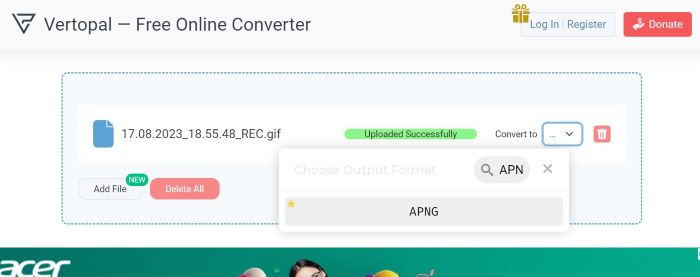
Krok 4. Po przesłaniu plików Vertopal wyświetli podgląd przekonwertowanego pliku. W lewym górnym rogu znajdź i kliknij plik Konwertować przycisk, aby kontynuować. Po zakończeniu pojawi się nowa strona; wciśnij Ściągnij przycisk, aby zapisać plik APNG. To wszystko, czego potrzeba! Masz teraz przekonwertowany plik APNG!
3. Konwerter GIF RedKetchup
RedKetchup to kolejny praktyczny zestaw narzędzi online dla edytorów wideo, edytorów zdjęć i twórców treści. Oferuje wiele narzędzi umożliwiających użytkownikom tworzenie, modyfikowanie i polerowanie obrazów, animacji i filmów. Poza tym posiada także narzędzie do konwertowania plików GIF, za pomocą którego można konwertować pliki GIF do formatów APNG, WEBP i MP4. Oto, jak możesz wykorzystać konwerter GIF RedKetchup, aby zamienić GIF na APNG:
Krok 1. Otwórz swoją ulubioną przeglądarkę i wyszukaj w niej RedKetchup GIF Converter, a następnie naciśnij link pojawiający się na górze wyników wyszukiwania.
Krok 2. Po przekierowaniu na stronę internetową prześlij pliki, naciskając przycisk Przeglądaj i wybierz pliki, które chcesz przesłać.
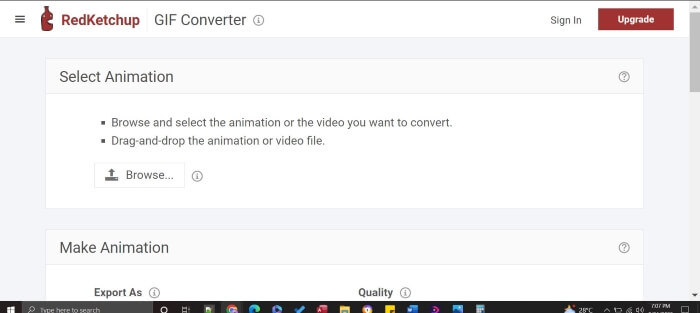
Krok 3. RedKetchup natychmiast wyświetli podgląd wyniku. Przewiń w dół, aby zobaczyć ustawienia; możesz edytować i modyfikować jakość, klatki, rozdzielczość i prędkość. Aby kontynuować, zlokalizuj Eksportuj jako i ustaw format na APNG. Po dokonaniu zmian i uznaniu ich za zadowalające, naciśnij przycisk Ściągnij przycisk. Następnie musisz zapisać gotowy produkt i już za pomocą kilku kliknięć masz wysokiej jakości plik APNG!
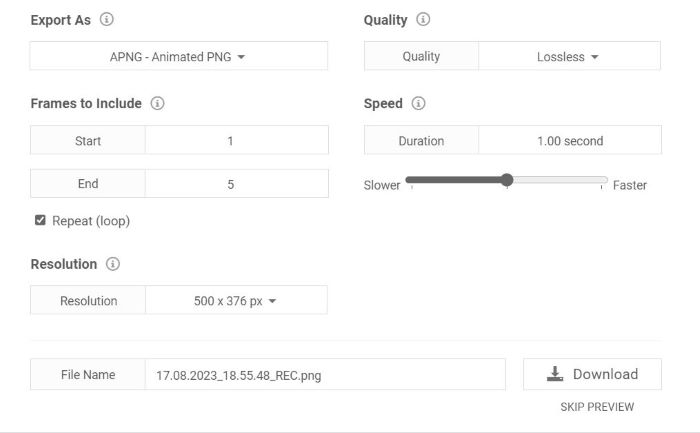
Dalsza lektura:
Jak przekonwertować GIF na JPG bez utraty jakości
Najlepszy przewodnik na temat wycinania plików GIF w celu urozmaicenia treści
Część 3. Często zadawane pytania dotyczące konwersji GIF na APNG
Czy mogę przekonwertować APNG z powrotem na GIF?
Tak, możesz! Większość wymienionych powyżej konwerterów posiada narzędzia do konwersji plików APNG na pliki GIF.
Czy wszystkie przeglądarki obsługują APNG?
Aktualne wersje przeglądarek obsługują APNG, szczególnie modne przeglądarki, takie jak Chrome, Edge, Safari, Firefox i Opera. Jednak inne przeglądarki mogą wymagać rozszerzeń, aby otworzyć APNG z komputera za pośrednictwem przeglądarek.
Czy konwersja GIF na APNG poprawia jakość?
Nie, konwersja GIF na APNG niekoniecznie poprawia jakość, chyba że konwerter pozwala na dostosowanie ustawień w celu dalszej poprawy jakości wyjściowej; może jednak zapewnić płynniejszą animację, ponieważ wykorzystuje przezroczystość 24-bitową w porównaniu do formatu GIF, który ma tylko 8-bitową przezroczystość.
Czy wszystkie narzędzia obsługują wsadową konwersję plików GIF na APNG?
Tak, wszystkie wymienione narzędzia obsługują konwersję zbiorczą.
Czy APNG jest lepszy niż GIF?
Chociaż GIF jest szerzej stosowany niż APNG, pod względem jakości wideo APNG jest lepszy niż GIF, ponieważ może obsługiwać więcej kolorów. Może zapewnić bardziej żywą i płynniejszą animację niż GIF. Jeśli chodzi o kompatybilność, większość nowoczesnych przeglądarek obsługuje teraz format APNG, ale niektóre przeglądarki mogą wymagać rozszerzeń, aby otworzyć pliki APNG.
Wniosek
Chociaż GIF jest popularnym sposobem przekazywania humoru i emocji, można je pikselować i mieć ograniczoną jakość. Dlatego APNG jest cenną alternatywą zapewniającą bogatsze kolory, płynniejsze przejścia i najwyższą jakość. Ten artykuł został stworzony specjalnie dla osób takich jak Ty, które szukają prostych i skutecznych metod aby przekonwertować GIF na APNG, a my jesteśmy tutaj, aby ułatwić konwersję GIF na APNG!



 Nagrywarka ekranu
Nagrywarka ekranu



